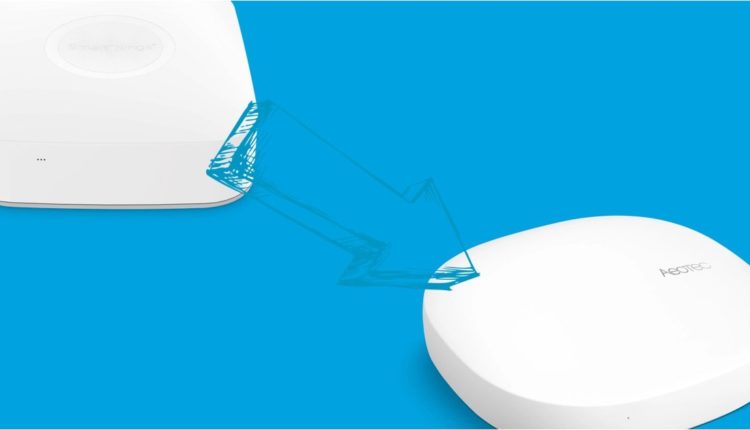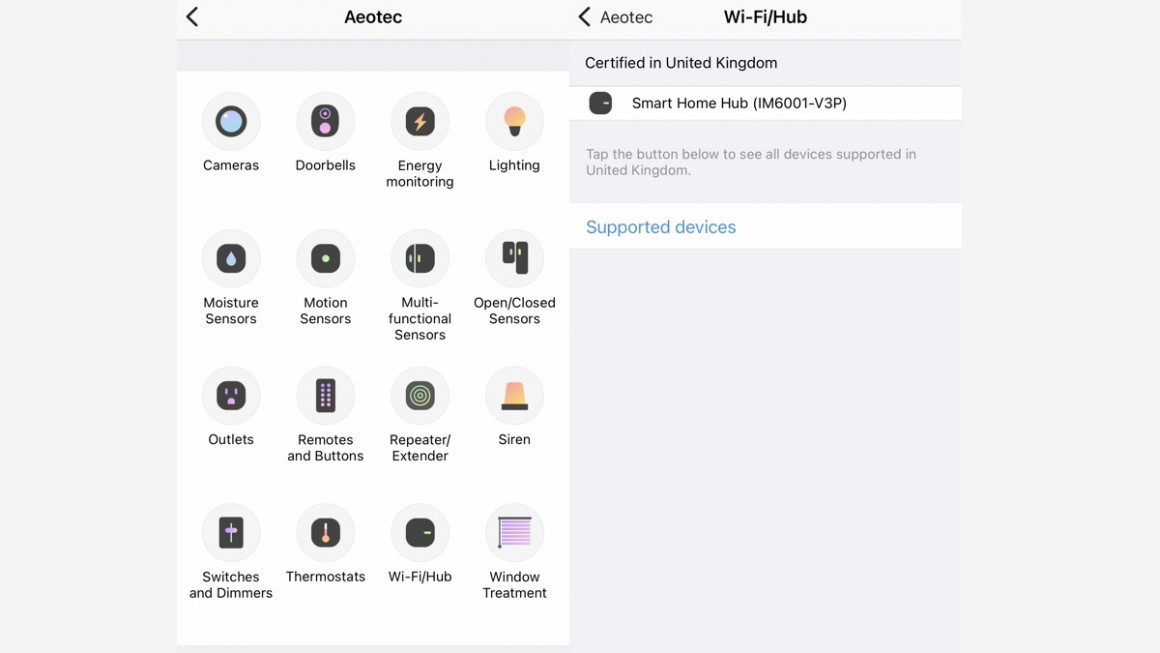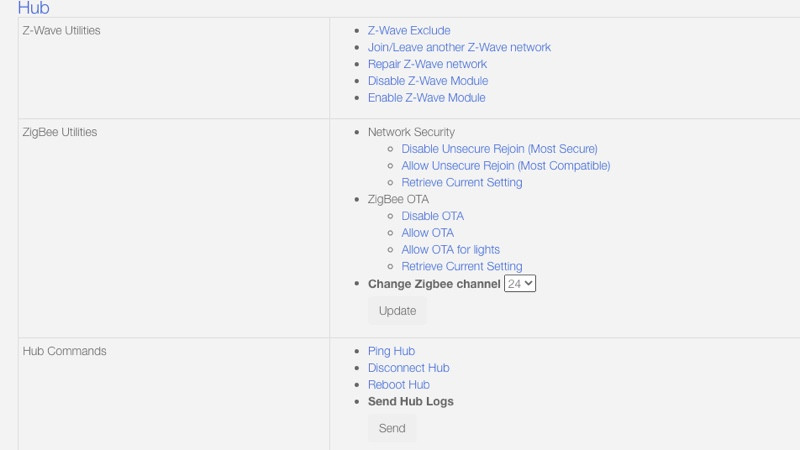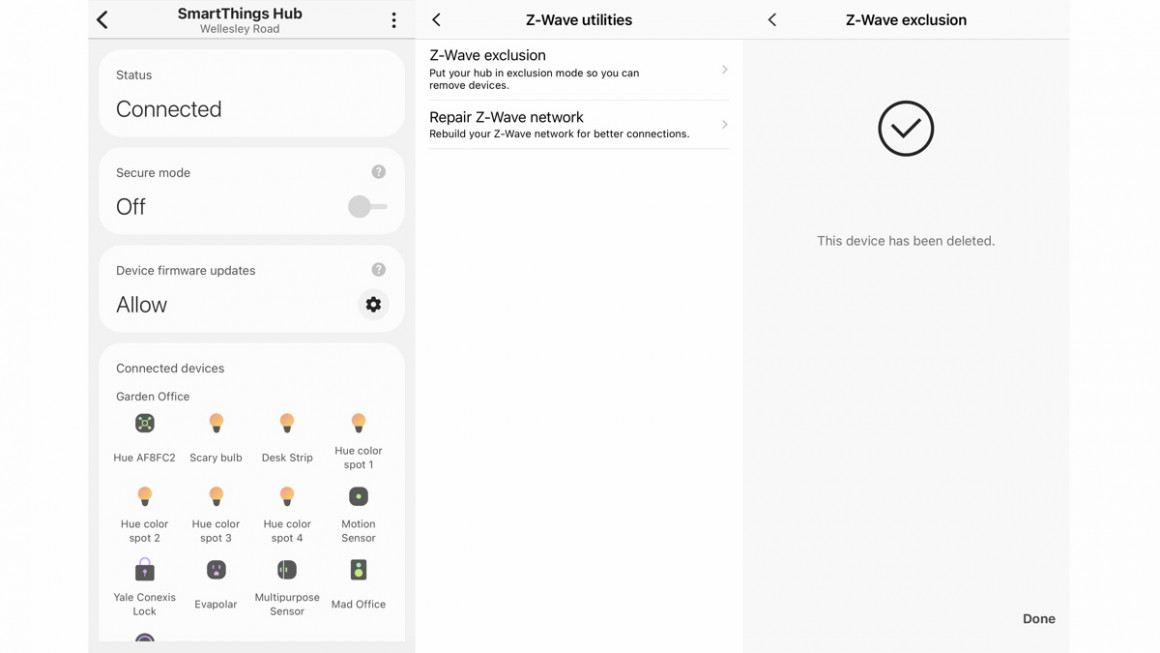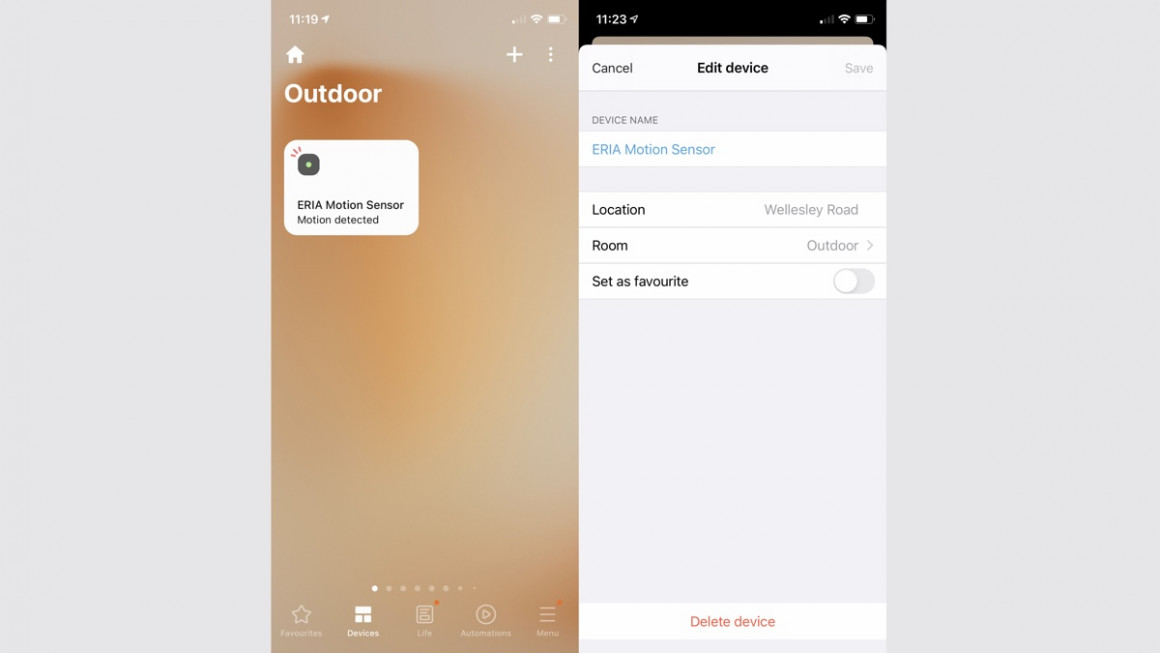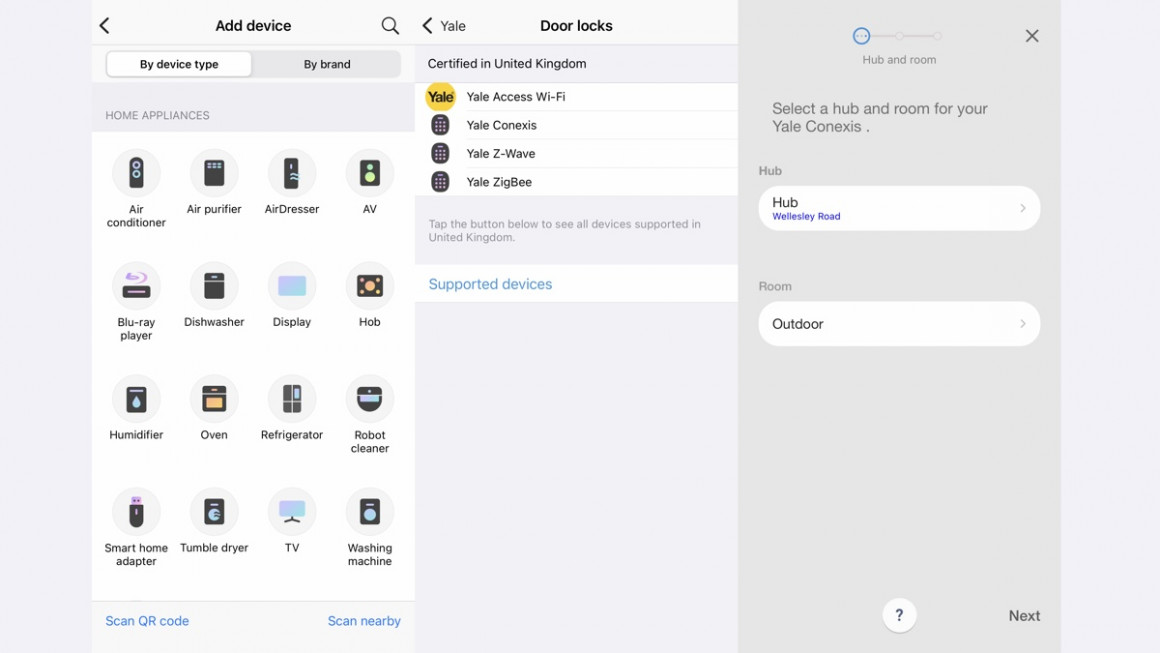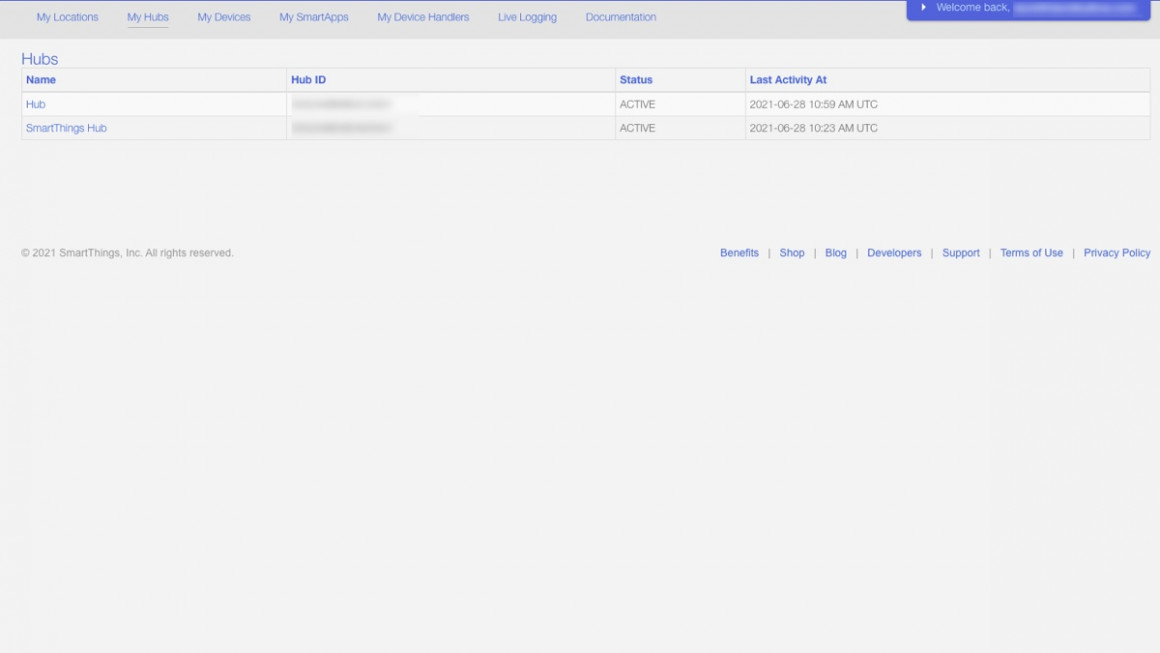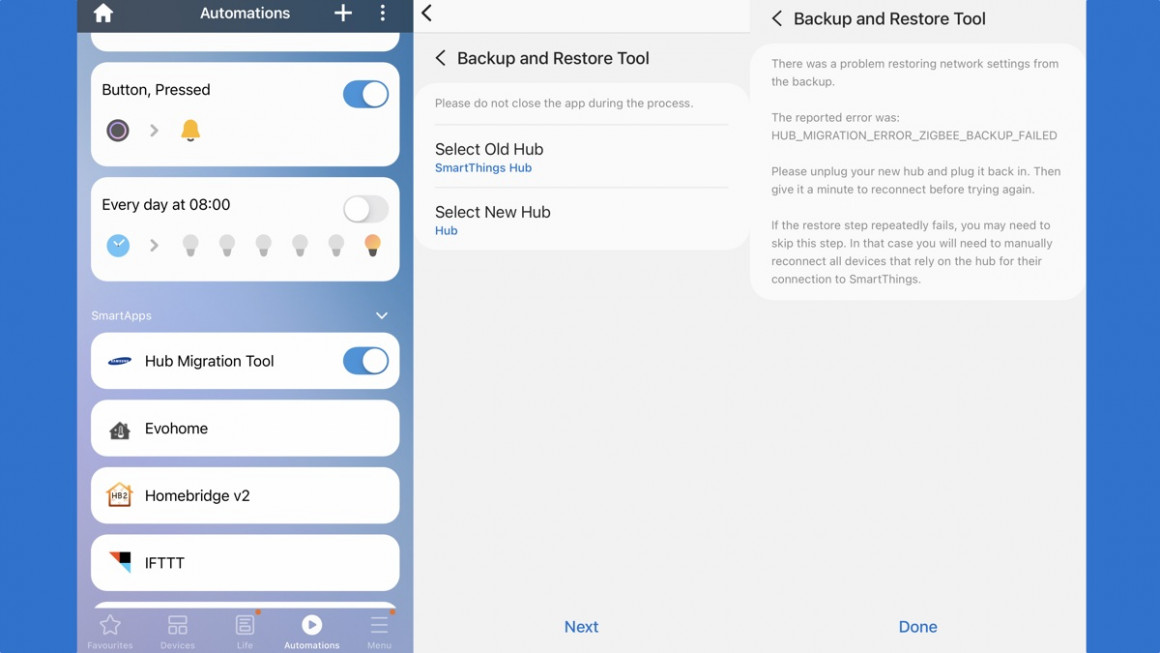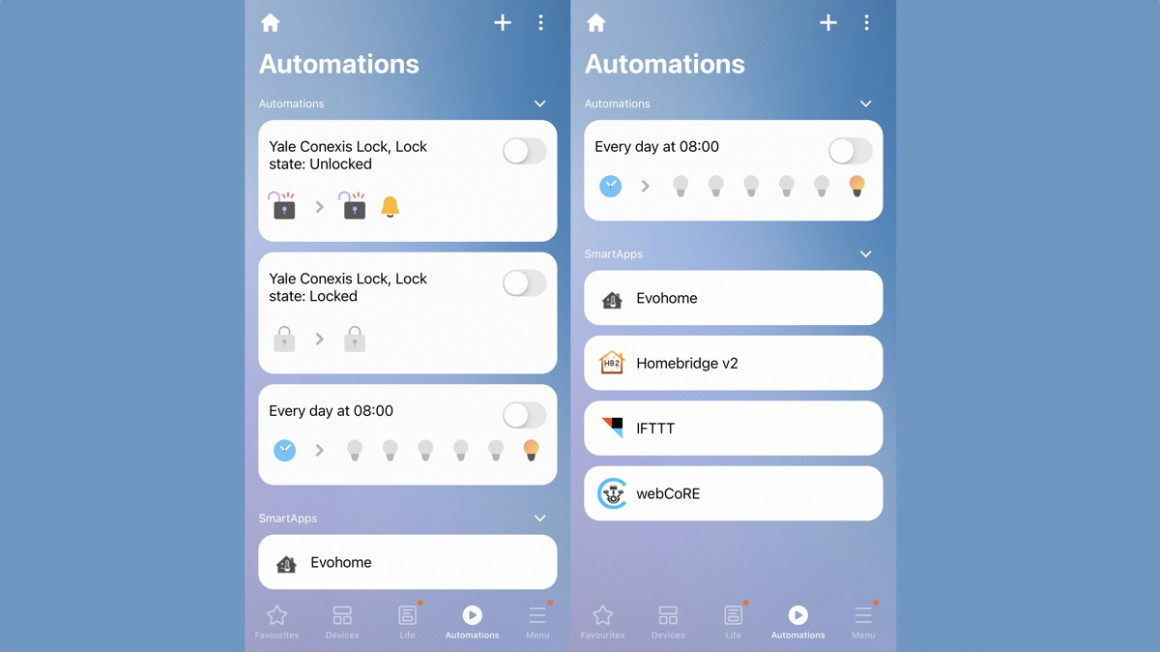So migrieren Sie vom SmartThings Hub zum Aeotec Smart Home Hub
Gerüchte über den Untergang von Samsung SmartThings sind stark übertrieben.
SmartThings ist hier, um als App und Steuerungssystem zu bleiben, aber Samsung entfernt sich von der Herstellung eigener Hardware, einschließlich des nativen Hubs. Stattdessen ist der Aeotec Smart Home Hub die bevorzugte SmartThings-Basis für alle, die Z-Wave- und Zigbee-Geräte direkt verbinden möchten.
Wenn Sie einen bestehenden SmartThings Hub haben und auf die neue Aeotec-Version umsteigen möchten, hängt der Prozess ebenso wie die Dringlichkeit von Ihrem Modell ab.
Wenn Sie einen SmartThings V1 Hub haben, funktioniert dieser ab dem 30. Juni nicht mehr. V2- und V3-SmartThings-Hubs werden vorerst weiter funktionieren, sodass der Druck auf ein Upgrade geringer ist.
Für maximales Vertrauen und langfristigen Support könnten bestehende V2- und V3-Hub-Besitzer jedoch versucht sein, auf Aeotec Smart Home Hub aufzurüsten.
Hier führen wir Sie durch die Schritte zum Übertragen von Geräten von Ihrem alten Hub auf den neuen. Beachten Sie, dass Sie nur Z-Wave- oder Zigbee- Geräte verschieben müssen, die direkt mit dem Hub verbunden sind; Cloud-Integrationen für andere Geräte wie Ring-Türklingeln und Hue-Leuchten sowie alles, was über Wi-Fi verbunden ist, wie Samsung-Haushaltsgeräte, funktionieren weiterhin und benötigen tatsächlich keinen Hub.
- Samsung SmartThings: Nutzen Sie die App, Funktionen und Hubs für ein besseres Smart Home
- Die allerbesten Smart Home Hubs
So übertragen/migrieren Sie auf den neuen Aeotec Smart Home SmartThings Hub
Das Übertragungsverfahren funktioniert wie folgt:
- SmartThings V1, ADT, SmartThings Link für Nvidia Shield und andere Z-Wave/Zigbee-Hubs: Sie müssen Ihre Geräte manuell von einem Hub zum anderen verschieben.
- SmartThings V2 und V3: Sie können sich an den Samsung-Support wenden, um das Migrationstool zu erhalten, das Geräte automatisch für Sie verschieben kann. Seien Sie gewarnt, Samsung sagt, dass dies ein Vorproduktionstool ist und möglicherweise nicht richtig funktioniert.
Kurz gesagt, obwohl es für einige Leute die Option für einen automatischen Umzug gibt, müssen Sie die Arbeit in vielen Fällen möglicherweise manuell erledigen, wie Sie aus unserer Erfahrung mit dem Hub-Migrationstool (unten) sehen können.
Installieren Sie den Aeotec Smart Home Hub
Zuerst müssen Sie den Aeotec Smart Home Hub installieren, damit sowohl der alte als auch der neue Hub auf Ihrem System laufen.
Sie können den neuen Hub über Wi-Fi oder Ethernet verbinden – die bevorzugte Methode für Zuverlässigkeit ist Ethernet. Stecken Sie in beiden Fällen Ihren neuen Hub ein und stecken Sie das Ethernet-Kabel ein, wenn Sie es verwenden.
- Tippen Sie in der SmartThings-App auf Geräte, tippen Sie dann auf das „+”-Symbol und wählen Sie Gerät hinzufügen.
- Suchen Sie nach Aeotec und wählen Sie diese Option aus der Liste der Hersteller aus und tippen Sie dann auf Wi-Fi/Hub.
- Wählen Sie Smart Home Hub und folgen Sie dann dem Assistenten, um den neuen Hub zu verbinden.
- Wenn Sie aufgefordert werden, den Hub zu benennen, lohnt es sich möglicherweise, ihm einen Namen zu geben, damit Sie wissen, dass es sich um den neuen Hub handelt: zum Beispiel Aeotec Hub.
Optional: Ändern Sie den Zigbee-Kanal
Aeotec warnt davor, dass einige ältere Zigbee-Geräte möglicherweise nicht mit dem neuen Hub funktionieren, es sei denn, Sie ändern den verwendeten Zigbee-Kanal.
Es wird empfohlen, Kanal 24 zu verwenden, obwohl Sie auch die Kanäle 14, 15, 19 oder 20 verwenden können.
Es lohnt sich jedoch, diese Einstellung beizubehalten, es sei denn, Sie haben Probleme, Zigbee-Geräte zu verbinden.
- Um den Zigbee-Kanal zu ändern, müssen Sie sich online bei Ihrem SmartThings-Konto anmelden.
- Klicken Sie dort auf Hubs, wählen Sie Ihren neuen Aeotec Smart Home Hub aus und scrollen Sie dann zum Ende der Seite und tippen Sie auf Dienstprogramme anzeigen.
- Ändern Sie den Zigbee-Kanal auf 24 und klicken Sie auf Aktualisieren. Es dauert ein paar Minuten, bis die Änderungen wirksam werden.
Übertragen Sie Geräte manuell zwischen Hubs
Wenn Sie Geräte manuell zwischen Hubs übertragen müssen, müssen Sie die Arbeit in zwei Teilen erledigen. Zuerst müssen Sie das Gerät von Ihrem vorhandenen Hub entfernen; Anschließend müssen Sie das Gerät dem neuen Hub hinzufügen.
Wir empfehlen, beide Hubs für die Dauer laufen zu lassen, während Sie sicherstellen, dass alles funktioniert.
Erschwerend kommt hinzu, dass der Vorgang zum Entfernen von Geräten unterschiedlich ist, je nachdem, ob es sich um Z-Wave- oder Zigbee-Geräte handelt.
Hier ist, was zu tun ist.
Entfernen Sie Z-Wave-Geräte von SmartThings
Zuerst zeigen wir Ihnen, wie Sie Z-Wave-Geräte entfernen .
- Öffnen Sie die SmartThings-App und suchen Sie Ihren SmartThings-Hub in der Geräteliste (stellen Sie sicher, dass Sie den alten Hub ausgewählt haben, nicht Ihren neuen).
- Tippen Sie auf Ihren Hub, dann auf die drei Punkte oben rechts auf dem Bildschirm und wählen Sie Z-Wave-Dienstprogramme.
- Wählen Sie dann Z-Wave-Ausschluss. Dadurch wird der Hub in den richtigen Modus versetzt, um Z-Wave-Geräte zu löschen.
- Sie müssen dann zu dem Gerät gehen, das Sie entfernen möchten, und dessen Zurücksetzungsverfahren befolgen. Sie müssen höchstwahrscheinlich das Handbuch des Geräts googeln, um herauszufinden, wie das geht: Einige Geräte haben eine Reset-Taste, andere, wie das Yale Conexis L1 Smart Lock, mussten die R-Taste auf der Rückseite dreimal schnell drücken Nachfolge.
- Sobald ein Gerät entfernt wurde, sollte auf dem Bildschirm die Meldung „Dieses Gerät wurde gelöscht” angezeigt werden, und es wurde automatisch aus SmartThings entfernt.
- Tippen Sie auf „Fertig” und erneut auf „Z-Wave-Ausschluss”. Folgen Sie dann den obigen Schritten, um weitere Geräte zu entfernen.
Entfernen Sie Zigbee-Geräte von SmartThings
Um Zigbee-Geräte zu entfernen, sollten Sie sie zuerst manuell aus SmartThings entfernen. Hier ist wie:
- Suchen Sie das Gerät, das Sie entfernen möchten, drücken Sie lange darauf, wählen Sie Bearbeiten und klicken Sie dann auf Löschen.
- Das Gerät wird von SmartThings entfernt, kann aber noch nicht zu einem neuen Hub hinzugefügt werden, da es auf die Werkseinstellungen zurückgesetzt werden muss.
Die Vorgehensweise ist von Gerät zu Gerät unterschiedlich, daher müssen Sie das Handbuch Ihres Geräts zur Hand haben. Einige Geräte, wie z. B. Lampen, müssen möglicherweise eine festgelegte Anzahl von Malen schnell ein- und ausgeschaltet werden. andere Geräte haben möglicherweise eine Reset-Taste.
Fügen Sie Geräte zum neuen Aeotec SmartThings Hub hinzu
Sobald Sie Ihre Geräte entfernt haben, können Sie sie wieder hinzufügen. Um dies zu tun…
- Öffnen Sie die SmartThings-App und tippen Sie auf Geräte.
- Tippen Sie dann auf das Symbol „+” und dann auf Gerät hinzufügen.
- Sie können dann die Suchschaltfläche verwenden, um das Gerät zu finden, das Sie hinzufügen möchten.
Nach der Auswahl sehen Sie einen Bildschirm, auf dem Sie den Hub auswählen können, zu dem das Gerät hinzugefügt werden soll, sowie den Raum, in dem Sie es haben möchten. Stellen Sie sicher, dass Sie Ihren neuen Aeotec Smart Home Hub und den richtigen Raum ausgewählt haben . - SmartThings sollte Ihnen sagen, was zu tun ist, damit das Gerät funktioniert. Bei einem Yale Conexis Lock zum Beispiel sagte es mir, ich solle dreimal auf die Join-Taste (Yale nennt dies die R-Taste) tippen.
Möglicherweise stoßen Sie auf Probleme: SmartThings forderte uns auf, den QR-Code zu scannen, und sagte dann, dass es dies nicht überprüfen könne. Stattdessen haben wir die Option zur Eingabe der PIN ausgewählt und dann die unterstrichenen Zeichen auf dem Schloss eingegeben, und dies hat funktioniert.
Wenn Sie echte Probleme haben, müssen Sie Ihre Z-Wave-Geräte möglicherweise gemäß den Anweisungen des Herstellers vollständig zurücksetzen.
Bei Zigbee-Geräten müssen Sie sie möglicherweise wieder in den Kopplungsmodus versetzen, indem Sie das Handbuch befolgen: Es gibt oft eine Pin-Push-Taste, die Sie drücken müssen.
Manchmal ist es am besten, die Batterien für 10 Sekunden zu entfernen, dann wieder einzusetzen und es erneut zu versuchen. Wiederholen Sie dies für alle Geräte, die Sie erneut hinzufügen müssen, bis Sie alles wieder im System haben.
Verwenden des Hub-Migrationstools
Samsung hat ein Hub-Migrationstool entwickelt, mit dem alle Smart-Home-Geräte von einem SmartThings V2- oder V3-Hub auf den neuen Aeotec-Hub verschoben werden können.
Bevor wir uns mit der Funktionsweise befassen, sollten Sie sich bewusst sein, dass die Verwendung dieses Tools alle Details auf Ihrem ursprünglichen Hub löscht. Außerdem werden alle Geräte gelöscht, die Sie mit dem neuen Hub verbunden haben. Schließen Sie also nichts an das neue System an, bis Sie die Migration abgeschlossen haben.
Es ist auch erwähnenswert, dass Samsung sagt, dass sich dieses Tool derzeit in der Entwicklung befindet und möglicherweise nicht vollständig funktioniert. Das war auf jeden Fall bei uns der Fall, und wenn wir darüber nachdenken, hätten wir lieber die manuelle Migration durchgeführt.
Dennoch, der Vollständigkeit halber ist hier, was Sie tun müssen.
Erhalten Sie Zugriff auf das Tool
Um Zugriff auf das Tool zu erhalten, müssen Sie zunächst eine E-Mail an support@smartthings.com senden und die E-Mail-Adresse Ihres Kontos, die ID des Hubs, von dem Sie migrieren möchten, und die ID des Hubs, zu dem Sie migrieren möchten, angeben.
Um diese Informationen zu erhalten, müssen Sie sich im Backend Ihres SmartThings-Kontos anmelden.
Sobald Sie angemeldet sind, klicken Sie auf den Link Meine Hubs und notieren Sie sich die IDs Ihrer beiden Hubs.
Sie müssen warten, bis sich der SmartThings-Support meldet, um das Tool zu aktivieren. Dies kann einige Tage dauern und Sie müssen zuerst einige weitere Details bestätigen.
Als Samsung das Tool schließlich aktivierte, konnten wir es in meinem Konto nicht sehen. Nach etwas mehr Hilfe von SmartThings (das Support-Team war ausgezeichnet) erhielten wir endlich Zugriff auf das Tool, aber ich musste mich bei der Webversion der Benutzeroberfläche unter https://my.smartthings.com anmelden .
Dadurch wurde das Migrationstool im Abschnitt „Automatisierungen” der App angezeigt.
Führen Sie das Hub-Migrationstool aus
Sobald Sie das Hub-Migrationstool haben, tippen Sie darauf, um es auszuführen. Sie müssen zuerst den Hub auswählen, von dem Sie migrieren möchten (den alten), und dann den Hub auswählen, zu dem Sie migrieren möchten (den neuen), und dann auf Weiter tippen.
Folgen Sie dem Assistenten, um den Vorgang abzuschließen, aber tippen Sie auf jedem Bildschirm nur einmal auf Weiter – in vielen Fällen sieht es nicht so aus, als wäre etwas passiert, aber geben Sie ihm Zeit, da der Vorgang im Hintergrund ausgeführt wird.
Das Migrationstool erstellt ein Backup Ihres vorhandenen Hubs, einschließlich Geräteverbindungen. Sobald dies abgeschlossen ist, überträgt es die Einstellungen auf Ihren neuen Hub und setzt dann den alten auf die Werkseinstellungen zurück.
Soweit die Theorie, aber in meinem Fall war die Prozedur nur teilweise erfolgreich und wir bekamen eine Fehlermeldung, dass die Zigbee-Sicherung fehlschlägt.
Um den Vorgang abzuschließen, müssen Sie den neuen Hub ausstecken und dann wieder anschließen, und Sie können Ihren alten Hub vollständig ausstecken und entfernen.
Wenn Ihr neuer Hub neu gestartet wird, übernimmt er den Namen Ihres Hold-Hubs in SmartThings; Der alte Hub wird nicht mehr in Ihrem Konto angezeigt.
An dieser Stelle müssen Sie eine kleine Umfrage durchführen, um zu sehen, welche Geräte migriert wurden.
Unsere SmartThings-Sensoren und Button wurden migriert; unser Yale Keyless Connected Smart Lock wurde nicht übertragen. Dies bedeutete auch, dass wir einige Automatisierungen verloren haben: Wie beim manuellen Entfernen von Geräten werden die zugehörigen Automatisierungen entfernt, wenn ein Gerät gelöscht wird.
Um fehlende Geräte zurückzubekommen, mussten wir die obigen Anweisungen zum manuellen Zurücksetzen befolgen, um sie zurückzubekommen. Bei Z-Wave-Geräten können Sie sie ruhen lassen, indem Sie den Hub in den Ausschlussmodus versetzen (Anweisungen oben).
Sobald Ihre Geräte wieder da sind, müssen Sie die folgenden Anweisungen befolgen, um Ihre Automatisierungen neu zu erstellen.
Reparieren Sie Ihre SmartThings-Automatisierungen
Eines der größten Probleme, die Sie haben werden, ist, dass das Entfernen von Geräten aus SmartThings auch alle Automatisierungen löscht, die Sie haben.
Das ist ein echter Schmerz, da es bedeutet, dass Sie sie neu erstellen müssen, um Ihr Zuhause wieder zu automatisieren.
Wenn Sie Software von Drittanbietern wie HomeBridge verwenden, müssen Sie möglicherweise das Setup-Verfahren erneut ausführen, um fehlende Geräte erneut hinzuzufügen.
Wir mussten in die HomeBridge SmartThings Smart App gehen und die Geräte erneut auswählen und dann den HomeBridge-Server neu starten.
Das bedeutete auch, dass wir die HomeBridge-Automatisierungen neu erstellen mussten.
Ebenso mussten wir unsere IFTTT Smart Home Applets neu erstellen, da sich das Gerät technisch geändert hatte; Google Assistant und Amazon Alexa mussten ebenfalls aktualisiert werden, um die „neuen” Geräte wiederzuentdecken.